如何批量删除word文档中的空格和空段?
- 格式:doc
- 大小:24.00 KB
- 文档页数:1
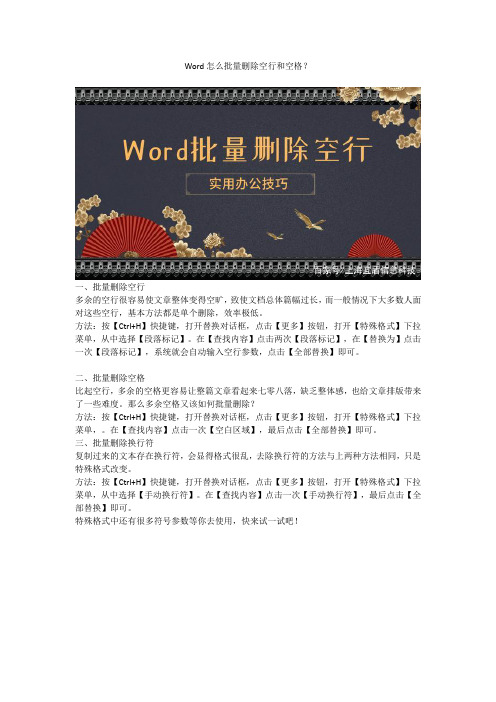
Word怎么批量删除空行和空格?
一、批量删除空行
多余的空行很容易使文章整体变得空旷,致使文档总体篇幅过长,而一般情况下大多数人面对这些空行,基本方法都是单个删除,效率极低。
方法:按【Ctrl+H】快捷键,打开替换对话框,点击【更多】按钮,打开【特殊格式】下拉菜单,从中选择【段落标记】。
在【查找内容】点击两次【段落标记】,在【替换为】点击一次【段落标记】,系统就会自动输入空行参数,点击【全部替换】即可。
二、批量删除空格
比起空行,多余的空格更容易让整篇文章看起来七零八落,缺乏整体感,也给文章排版带来了一些难度。
那么多余空格又该如何批量删除?
方法:按【Ctrl+H】快捷键,打开替换对话框,点击【更多】按钮,打开【特殊格式】下拉菜单,。
在【查找内容】点击一次【空白区域】,最后点击【全部替换】即可。
三、批量删除换行符
复制过来的文本存在换行符,会显得格式很乱,去除换行符的方法与上两种方法相同,只是特殊格式改变。
方法:按【Ctrl+H】快捷键,打开替换对话框,点击【更多】按钮,打开【特殊格式】下拉菜单,从中选择【手动换行符】。
在【查找内容】点击一次【手动换行符】,最后点击【全部替换】即可。
特殊格式中还有很多符号参数等你去使用,快来试一试吧!。

Word文档中如何快速清除多余的空格和段落标记?
Word文档中如何快速清除多余的空格和段落标记,在WORD中可以用查找替换特殊格式的方法来快速清除空格和段落标记。
具体操作步骤
如图法,WORD文档中添加了空格和回车换行:
在编辑中选替换:
然后在替换中选特殊格式,段落标记:
点全部替换:
同样方法,选空白区域:
最后完成替换效果:
Word文档中如何快速清除多余的空格和段落标记操作演示完成。
简单实用,清晰明了,专门系统讲解电脑知识,软件使用技巧,欢迎关注。
李老师简介:创办电脑学校,专职从事电脑教学二十余年。

如何去掉word中的空格、空段及表格、制表符1、WORD里的所有空格。
用“查找替换”功能,在WORD窗口上面点“编辑”、“替换”。
弹出的窗口中,点“高级”展开整个窗口。
“搜索范围”为全部,将“区分全/半角”前的勾去掉。
其它选项不要打勾。
将光标定位在“查找内容”旁的输入框内,再点“特殊字符”,选择“白色空格”。
使“替换为”旁的输入框保持为空。
按“全部替换”按钮即可。
注意事项:使“替换为”旁的输入框保持为空!就是里面什么也没有,用空白来代替空格,即:把空格删除了。
2、如何删除WORD中的空格和空段去掉表格和格式为了版面的整齐,网页文档都是以表格的形式存在的,只是一般情况下表格的颜色被设为无色或表格宽度被设为0,所以我们在网页上看不到表格。
另外,网页文档中换行用的都是手动换行符,还有对字体等格式的设置。
如果把从网页上复制的文字直接粘贴到Word 中,那么它们也都粘贴进来了,这给重新排版带来了很大的麻烦。
现在同事已经把网页粘了进来,可以用下面的方法解决。
从“编辑”菜单中单击“全选”,然后单击“剪切”,再单击“选择性粘贴”。
在打开的“选择性粘贴”对话框中选择“形式”为“无格式文本”,确定。
这样表格和各种格式都没了,手动换行符也变成了回车符(段落标记)。
另外还可以从“文件”菜单中选择“另存为”,把文档保存为纯文本文件,再用Word打开,效果和上面的方法完全一样。
如果刚从网页上复制了文字,那么在Word中可以直接执行“选择性粘贴”的步骤,这样将省事得多。
删除空格网页文字中会有许多的空段和空格,在Word中排版时也需要清除。
那么为什么这一步要删除空格,而不是先删除空段呢?道理是:有些看起来什么也没有的段落中可能存在空格,而有空格的段落并不是真正的空段,在Word中没法对它们批量执行删除操作。
首先,从“编辑”菜单中打开“替换”对话框(打开后暂时不要关闭,后面的操作都要在这里完成)。
把光标定位到“查找内容”文本框中,按一下空格键输入一个空格(默认情况下是半角空格),“替换为”文本框中什么都不填。

一、如何批量删除Word文档中回车有时候我们需要把内网信息传到省网和外网时会发现将文章复制到Word文档进行编辑时出现了带有好多向下箭头的符号这就是软回车符号Word中软回车是同时按住“shift回车”得来的这些软回车占用了Word很多的空间那么如何才能删除这些软回车符号呢当然最直接办法就是手动的一个一个删但这样实在太浪费时间了。
这里我们介绍一下如何采取批量删除的方法。
操作步骤为点击Word文档菜单栏中的“编辑”→“替换”在“查找内容”里面输入“l”这是L字母的小写“替换为”里面不输入任何字符然后点“全部替换”就可以删除整个Word文档里面的软回车了。
上面的方法只是把所有的软回车都给删了可是必要的段落换行还是需要保留的下面介绍如何把软回车替换成硬回车方法。
操作步骤为点击Word文档菜单栏中的“编辑”→“替换”在“查找内容”里面输入“l”“替换为”里面输入“p”然后点“全部替换”就可以了。
二、如何批量删除Word文档中空格和空行在工作中经常会碰到将内网信息粘贴Word文档中进行编辑时如果粘贴过来的文本中含有多余的空格和空行同时文档又很大时如果一个个用手工的方式删除空行的办法实在是太浪费时间了。
1、批量删除“Word文档”中多余的空格。
操作步骤选择Word文档菜单中“编辑”→“查找”在“查找”对话框内容中输入一个空格把下方的“突出显示所在该范围找到的项目”选项选上单击“查找全部”按钮即可将文中的全部空格选中单击“关闭”按钮然后按下键盘上的Delete键即可将全部空格删除了。
2、批量删除“Word文档”多余空行。
在删除“Word文档”多余空行之前我们首先要了解空行的特点也就是多个“段落标记”连在一起那么我们用Word的替换功能就可实现删除文章中的空行。
操作步骤打开“编辑”→“替换”把光标定位在对话框“查找内容”输入框中按下“高级”按钮选择“特殊字符”中的“段落标记”两次在输入框中会显示为“pp”在“替换为”输入框中用上面的方法插入一个“段落标记”即“p”然后按下“全部替换”按键可删除单行的空行对于多行空行可进行重复替换直到删除全部的空行为止。

如何快速删除WORD中的空白行删除Word中的空白行有多种方法,以下是几种快速删除空白行的方法:1.使用查找和替换功能- 打开Word文档,按下Ctrl + H键,调出查找和替换对话框。
-在“查找”框中输入^p^p^p(即连续三个换行符)。
-在“替换为”框中输入^p(即一个换行符)。
- 点击“全部替换”按钮,Word将自动删除所有连续三个以上的换行符。
2.使用段落标记隐藏空白行- 打开Word文档,点击“开始”选项卡上的“段落标记”按钮(即¶按钮)。
- Word将显示文档中的换行符和段落标记。
-通过查找段落标记(¶)和连续多个换行符(^p)的组合,找到所有的空白行。
-选中空白行前的段落标记和换行符,删除它们。
3.使用宏自动删除空白行-在模块中输入以下宏代码:```Sub DeleteBlankLinesDim rng As RangeDim i As LongFor i = ActiveDocument.Paragraphs.Count To 1 Step -1Set rng = ActiveDocument.Paragraphs(i).RangeIf rng.Text = "" Thenrng.DeleteEnd IfNext iMsgBox "空白行已删除。
"End Sub```-按下F5键运行宏代码,所有空白行将被自动删除。
这些方法可以快速删除Word文档中的空白行,根据文档的复杂程度和含有的空白行数量,不同的方法可能更适用。
选择适合自己的方法,并根据需要进行调整和优化。

快速删除多余的空行空格在进行文本编辑和排版时,经常会遇到多余的空行和空格的问题。
这些多余的空行和空格不仅浪费了页面空间,还会影响文章的美观度和阅读体验。
因此,为了使文章呈现整洁美观的排版效果,我们需要快速删除这些多余的空行和空格。
本文将介绍几种快速删除多余的空行和空格的方法,供大家参考。
方法一:使用文本编辑软件查找和替换功能大多数文本编辑软件都提供了查找和替换功能,利用这一功能可以快速删除多余的空行和空格。
具体操作步骤如下:1. 打开需要编辑的文本文件,点击菜单栏中的"编辑"或"搜索"选项。
2. 在弹出的搜索框中,输入"\n\n"(表示两个连续的换行符)并点击"查找"或"下一个"按钮。
3. 将找到的多余空行删除,然后点击"替换"按钮。
4. 在替换框中,输入"\n"(表示一个换行符)并点击"替换"或"全部替换"按钮。
5. 重复以上步骤,直到将所有的多余空行删除完毕。
通过使用文本编辑软件的查找和替换功能,可以快速删除多余的空行和空格,提高文本排版的整洁美观度。
方法二:使用正则表达式删除多余的空行和空格如果你对正则表达式较为熟悉,你还可以使用正则表达式来删除多余的空行和空格。
下面是几个常见的正则表达式示例:1. 删除多余的空行:使用正则表达式"\n+",将所有连续的换行符替换为一个换行符。
2. 删除行首和行尾的空格:使用正则表达式"^\s+|\s+$",将行首和行尾的空格删除。
3. 删除多余的空格:使用正则表达式"\s+",将所有连续的空格替换为一个空格。
使用正则表达式的方法需要具备一定的技术基础,但它可以更加灵活地满足各种删除需求。
方法三:使用在线工具删除多余的空行和空格除了使用文本编辑软件和正则表达式,还有一种简单快捷的方法,即使用在线工具来删除多余的空行和空格。
七种方法删除Word 中的空格和空行方法一:复制网页内容后,在WORD 中,编辑——选择性粘贴——无格式文本。
方法二:从“文件”菜单中选择“另存为”,把文档保存为纯文本文件,再用Word 打开,效果和上面的方法完全一样。
方法三:复制网页内容后,粘贴到记事本中,然后再复制记事本中的内容粘贴到word 中。
方法四:第一步:复制文档内容到EXCL 表格A1 单元格中。
第二步:选中A 列。
第三步:数据——筛选——自动筛选。
第四步:在A1 单元格右边的下拉箭头中选择最下面的“空白”。
第五步:A 列中除了A1 单元格有内容外,下面全是空格了。
好,选中A2 以下空白单元格,右键——删除行——全部。
第六步:取消数据——筛选——自动筛选。
看,A 列中的文字又出来了。
第七步:选中A 列中的有文字的单元格(必须选中有文字的。
文字下面的单元格如选中,文末就会出现空行了),复制到WORD 中。
在WORD 中,击编辑——选择性粘贴——无格式文本。
0K,至此,一个崭新的文档出现了。
至于其他格式,你就可以自由编辑啦。
方法五:网页文字中会有许多的空段和空格,在Word 中排版时也需要清除。
那么为什么这一步要删除空格,而不是先删除空段呢?道理是:有些看起来什么也没有的段落中可能存在空格,而有空格的段落并不是真正的空段,在Word 中没法对它们批量执行删除操作。
首先,从“编辑”菜单中打开“替换”对话框(打开后暂时不要关闭,后面的操作都要在这里完成)。
把光标定位到“查找内容”文本框中,按一下空格键输入一个空格(默认情况下是半角空格),“替换为”文本框中什么都不填。
单击“全部替换”,Word 将删除所有的空格。
你可能会说怎么我这还有许多空格呀?别急,如果这样的话,那是因为这个文档中还有另外两种空格:全角空格和制表符空格。
对这两种空格,半角空格是不会把它们当一家人的,所以替换时对它们置之不理。
打开中文输入法,按Shift+空格键,切换到全角状态,然后按空格键在“查找内容”框里输入一全角空格,“替换为”为空,再按“全部替换”,所有的全角空格也都删除了。
批量删除word中的空格,空段,竖直向下箭头,回车箭头1.批量删除空格:网页复制到word中的文字中会有许多的空段和空格,在Word中排版时也需要清除。
那么为什么这一步要删除空格,而不是先删除空段呢?道理是:有些看起来什么也没有的段落中可能存在空格,而有空格的段落并不是真正的空段,在Word中没法对它们批量执行删除操作。
首先,从“编辑”菜单中打开“替换”对话框(打开后暂时不要关闭,后面的操作都要在这里完成)。
把光标定位到“查找内容”文本框中,按一下空格键输入一个空格(默认情况下是半角空格),“替换为”文本框中什么都不填。
单击“全部替换”,Word将删除所有的空格。
你可能会说怎么我这还有许多空格呀?别急,如果这样的话,那是因为这个文档中还有另外两种空格:全角空格和制表符空格。
对这两种空格,半角空格是不会把它们当一家人的,所以替换时对它们置之不理。
打开中文输入法,按Shift+空格键,切换到全角状态,然后按空格键在“查找内容”框里输入一全角空格,“替换为”为空,再按“全部替换”,所有的全角空格也都删除了。
再单击对话框中的“高级”按钮,然后单击“特殊字符”,选择“制表符”,在“查找内容”框中会出现“^t”(当然也可以手工输入),“替换为”为空,再单击“全部替换”,制表符空格也都没了。
2.批量删除空段删除空段的时机终于成熟了。
在“查找和替换”对话框的“高级”模式下,两次单击“特殊字符”中的“段落标记”,“查找内容”框中将出现两个“^p”(也可以手工输入^p^p),再把光标定位到“替换为”框中,单击“段落标记”输入一个“^p”,再单击“全部替换”,文档中所有的空段全部消失。
其中的道理是什么呢?请想一下,没有空格的空段是怎样产生的?不正是我们连打了两次回车之后才有的么?现在把两个连续的回车替换成一个,正好消除了那个空段。
如果有连续的空段的话,一次替换不完,你可以多按几次“全部替换”,直到提示找不到替换的对象为止。
批量删除word文档中的空格和空段?从网页中复制来的文字会带有很多空格和空段,如何批量删除?一、如何删除word文档中的空格?1、删除半角空格:(默认文字全选,下同)编辑---替换---替换标签---在查找内容输入框中输入一个空格(按一下空格键,默认情况下是半角空格)---在“替换为”输入框中什么都不填---单击“全部替换”,Word将删除所有的空格。
2、删除全角空格:操作完第一步后如果还有很多空格,那说明文档中还有全角空格和制表符空格(刚才删除的只是半角空格)。
继续删除。
①打开中文输入法---切换到全角状态(按Shift+空格键);②编辑---替换---替换标签---在查找内容输入框中输入一个空格(按一下空格键,此时输入的是全角空格)---“替换为”输入框中什么都不填---单击“全部替换”,所有的全角空格也都删除了。
3、删除制表符空格:编辑---替换---替换标签---把光标定格在查找内容输入框---单击对话框中的“高级”按钮---单击“特殊字符”---选择“制表符”(此时在“查找内容”框中会出现“^t”,当然也可以手工输入制表符)---“替换为”为空---单击“全部替换”。
制表符空格也都没了。
这时你的文档中保证再也见不到一个空格了。
^-^二、如何删除word文档中的删除空段1、先要设置段落属性,在这里清除段前、段后空行。
因为有些空段不是真正的空段,是段落设置问题。
2、要先删除干净空格。
因为有些空段不是真正的空段,里面暗藏着许多空格。
3、现在删除空段:①编辑---替换---替换标签---把光标定格在查找内容输入框---单击对话框中的“高级”按钮---单击“特殊字符”---选择两次“段落标记”(此时“查找内容”输入框中将会出现两个“^p”,也可以手工输入^p^p)②再把光标定位到“替换为”输入框中---单击对话框中的“高级”按钮---单击“特殊字符”---选择一次“段落标记”(此时“查找内容”输入框中将会出现一个“^p”)---再单击“全部替换”。
如何去掉word 中的空格、空段及表格、制表符1 、WOR M的所有空格。
用“查找替换”功能,在WOR窗口上面点“编辑”、“替换”。
弹出的窗口中,点“高级”展开整个窗口。
“搜索范围”为全部,将“区分全/ 半角”前的勾去掉。
其它选项不要打勾。
将光标定位在“查找内容”旁的输入框内,再点“特殊字符” ,选择“白色空格” 。
使“替换为”旁的输入框保持为空。
按“全部替换”按钮即可。
注意事项:使“替换为”旁的输入框保持为空!就是里面什么也没有,用空白来代替空格,即:把空格删除了。
2、如何删除WOR中的空格和空段去掉表格和格式为了版面的整齐,网页文档都是以表格的形式存在的,只是一般情况下表格的颜色被设为无色或表格宽度被设为0,所以我们在网页上看不到表格。
另外,网页文档中换行用的都是手动换行符,还有对字体等格式的设置。
如果把从网页上复制的文字直接粘贴到Word 中,那么它们也都粘贴进来了,这给重新排版带来了很大的麻烦。
现在同事已经把网页粘了进来,可以用下面的方法解决。
从“编辑”菜单中单击“全选” ,然后单击“剪切” ,再单击“选择性粘贴” 。
在打开的的“选择性粘贴”对话框中选择“形式”为“无格式文本” ,确定。
这样表格和各种格式都没了,手动换行符也变成了回车符(段落标记)。
另外还可以从“文件”菜单中选择“另存为” ,把文档保存为纯文本文件,再用Word打开,效果和上面的方法完全一样。
如果刚从网页上复制了文字,那么在Word中可以直接执行“选择性粘贴”的步骤,这样将省事得多。
删除空格网页文字中会有许多的空段和空格,在Word中排版时也需要清除。
那么为什么这一步要删除空格,而不是先删除空段呢?道理是:有些看起来什么也没有的段落中可能存在空格,而有空格的段落并不是真正的空段,在Word中没法对它们批量执行删除操作。
首先,从“编辑”菜单中打开“替换”对话框(打开后暂时不要关闭,后面的操作都要在这里完成)。
把光标定位到“查找内容”文本框中,按一下空格键输入一个空格(默认情况下是半角空格),“替换为”文本框中什么都不填。
批量删除word文档中的空格和空段?
从网页中复制来的文字会带有很多空格和空段,如何批量删除?
一、如何删除word文档中的空格?
1、删除半角空格:
(默认文字全选,下同)
编辑---替换---替换标签---在查找内容输入框中输入一个空格(按一下空格键,默认情况下是半角空格)---在“替换为”输入框中什么都不填---单击“全部替换”,Word将删除所有的空格。
2、删除全角空格:
操作完第一步后如果还有很多空格,那说明文档中还有全角空格和制表符空格(刚才删除的只是半角空格)。
继续删除。
①打开中文输入法---切换到全角状态(按Shift+空格键);
②编辑---替换---替换标签---在查找内容输入框中输入一个空格(按一下空格键,此时输入的是全角空格)---“替换为”输入框中什么都不填---单击“全部替换”,所有的全角空格也都删除了。
3、删除制表符空格:
编辑---替换---替换标签---把光标定格在查找内容输入框---单击对话框中的“高级”按钮---单击“特殊字符”---选择“制表符”(此时在“查找内容”框中会出现“^t”,当然也可以手工输入制表符)---“替换为”为空---单击“全部替换”。
制表符空格也都没了。
这时你的文档中保证再也见不到一个空格了。
^-^
二、如何删除word文档中的删除空段
1、先要设置段落属性,在这里清除段前、段后空行。
因为有些空段不是真正的空段,是段落设置问题。
2、要先删除干净空格。
因为有些空段不是真正的空段,里面暗藏着许多空格。
3、现在删除空段:
①编辑---替换---替换标签---把光标定格在查找内容输入框---单击对话框中的“高级”按钮---单击“特殊字符”---选择两次“段落标记”(此时“查找内容”输入框中将会出现两个“^p”,也可以手工输入^p^p)
②再把光标定位到“替换为”输入框中---单击对话框中的“高级”按钮---单击“特殊字符”---选择一次“段落标记”(此时“查找内容”输入框中将会出现一个“^p”)---再单击“全部替换”。
文档中所有的空段将全部消失。
其中的道理是什么呢?请想一下,没有空格的空段是怎样产生的?不正是我们连打了两次回车之后才有的么?现在把两个连续的回车替换成一个,正好消除了那个空段。
1、如果有连续的空段的话,一次替换不完,你可以多按几次“全部替换”,直到提示找不到替换的对象为止。
2、如果还有空段,那是有特殊符号存在。
需要:
全选文字---剪切---编辑---选择性粘贴(注意:不是普通粘贴)---选择:无格式文本粘贴。
即可消除原文档中的乱七八糟的字符。